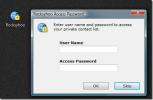סנכרן את הגדרות המשתמש של Windows 8 בין מחשבים וטבלטים באמצעות חשבון Microsoft
בניגוד לגרסאות קודמות של Windows, Windows 8 כולל שתי אפשרויות להתחברות; אתה יכול ליצור חשבון מקומי או לבחור להיכנס באמצעות חשבון Microsoft (המכונה רשמית חשבון Windows Live). אם תבחר להיכנס באמצעות חשבון Microsoft שלך, תוכל לסנכרן אוטומטית את ההגדרות שלך, כולל היסטוריית אינטרנט, קיצורי דרך, הגדרות יישום, סיסמא לשירותים וכו ', עם מחשבים אחרים של Windows 8 ו- Windows 7 טבליות. כברירת מחדל, היא מבקשת ממך להזין את פרטי הכניסה לחשבון Microsoft כדי להתחיל לסנכרן את הגדרת המחשב שלך, אך אתה יכול ליצור חשבון מקומי ואז להמיר אותו לחשבון Microsoft. בפוסט זה, אנו נדריך אתכם בתהליך יצירת חשבונות משתמש של מיקרוסופט וגם של משתמשים מקומיים, וקביעת התצורה סנכרון מחשב הגדרות.
מדריך זה הוא חלק מהסדרה שלנו בנושא כיסוי מפורט של Windows 8 תכונות ושיפורים חדשים.
- כיצד להתקין את Windows 8 ב- VirtualBox
- מה חדש בשולחן העבודה של Windows 8, התחל חיפוש ותפריט התחלה
- המדריך השלם ל- Windows 8 Explorer, כלים ואפשרויות רצועת כלים חדשים
- המדריך השלם למנהל המשימות של Windows 8, תכונות ואפשרויות חדשות
- הגדרות מחשב של Windows 8 [מדריך מלא]
- כיצד לרענן או לאפס את מחשב Windows 8 שלך [מדריך מלא]
- הכל אודות Windows 8 התנגשות שם קבצים והעתקה / העברה של תיבת דו-שיח
- המדריך השלם לתפריט ההפעלה של Windows 8
- סנכרן הגדרות משתמש של Windows 8 בין מחשבים וטאבלטים באמצעות מזהה Windows Live (מוצג כעת)
- סקירה מהירה של מסך הנעילה של Windows
- המדריך השלם לגיבוי היסטוריית הקבצים של Windows 8
מאחר ויצירת חשבון מקוון (חשבון מיקרוסופט) זקוקה לחיבור אינטרנט פעיל כדי ליזום תהליך האימות, ייתכן שתרצה ליצור חשבון מקומי שאינו מחייב אותך להתחבר אליו מרשתת. השלב הראשון הוא הפעלת הגדרות מחשב מסרגל הקסמים. פשוט העלה את סרגל הקסמים באמצעות שילוב מקשים חמים של Windows + C ואז לחץ על הגדרות.

כעת, לחץ על הגדרות מחשב נוספות כדי לפתוח הגדרות מחשב.

בלחיצה, זה יפתח את חלון הגדרות המחשב. כעת בחר משתמשים מהסרגל הצד השמאלי, ואחריו הוסף משתמש מהחלון הראשי.

הוא יבקש ממך להזין את כתובת הדוא"ל של חשבון Microsoft ולאחריה סיסמה כדי ליצור חשבון משתמש של Windows 8 המחובר לחשבון Microsoft שלך. עם זאת, אם ברצונך ליצור חשבון מקומי, לחץ על לא רוצים שמשתמש זה ייכנס באמצעות חשבון מיקרוסופט? קישור.

יש לציין כי החשבון המקומי מוגבל למחשב האישי שלך בלבד, ולכן לא תוכל לסנכרן את Windows 8 שלך הגדרות, העדפות יישום נתמכות וסיסמא של שירותים נתמכים עם מחשבים וטאבלטים אחרים הפועלים חלונות 8.
בשלב הבא, לחץ על חשבון מקומי.

כעת, הזן את שם המשתמש, הסיסמה ורמז הסיסמה שלך. כעת לחץ על הבא כדי ליצור חשבון מקומי.

אם בחרת להשתמש בחשבון Microsoft במקום בחשבון מקומי, תוכל לסנכרן נתונים והגדרות של המחשב שלך עם הענן. לאחר שתיצור את חשבון Microsoft, תראה אפשרות נוספת תחת הגדרות מחשב הנקראת 'סנכרן הגדרות מחשב'. לחיצה על זה תראה מספר מצבים לסנכרון הנתונים וההגדרות שלך עם חשבון Microsoft שלך. ראשית, זה מבקש מכם אשר את מחשב זה כדי לסנכרן פרטי חשבון יחד עם הגדרות מערכת אחרות. לחיצה על אישור מחשב זה (מראש הדף) פותחת את חשבון Windows Live בדפדפן ברירת המחדל שלך כדי לאמת את הגדרות הסנכרון של המחשב.

אפשרויות אלה כוללות הפעלה או ביטול של סנכרון, בחירה מה לסנכרן מאפשרויות התאמה אישית כמו צבעי Windows, טפטים, מסך נעילה ונושאים. לנתונים מתקדמים יותר כמו הגדרות קלות הגישה שלך, העדפות השפה, היסטוריית הדפדפן, סימניות, מועדפים והעדפות חיפוש, מקלדת, הגדרות תצוגה, עכבר ומכשירי קלט אחרים, תמונת חשבון, סיסמאות שמורות לאפליקציות מסוימות, ואפילו הגדרות והעדפות שמורות מסוימות האפליקציות שלך. אם אתה משתמש ב- Windows 8 בטאבלט עם תוכנית נתונים ממוקדת או חיובי נדידה גבוהים, אתה יכול אפילו לבחור אם לסנכרן כשאתה מחובר דרך תוכנית נתונים זו או לא.

בהתחשב ביתרונות המגיעים עם חשבון משתמש מקוון מבוסס Microsoft Windows 8 וחשבון משתמש, אנו מאוד ממליץ להשתמש באפשרות התחברות זו למי שרוצה לסנכרן באופן מיידי את הגדרות המחשב שלהם עם מחשבי Windows 8 ו- Windows 7 טבליות
לְחַפֵּשׂ
הודעות האחרונות
איך ליזום צ'אט מאובטח של יאהו מסנג'ר עם Rocksyhoo
יאהו Messenger היא פלטפורמת תקשורת פופולרית עבור משתמשי אינטרנט רבי...
נשא בבטחה את הסיסמאות שלך וקובץ טקסט מאובטח בכל מקום
ההצפנה היא ללא ספק הדרך הטובה ביותר לשמור על אבטחת הנתונים שלך. למר...
כיצד למחוק משתמש ב- Windows 10
Windows 10, כמו קודמיו, מאפשר לך להוסיף מספר משתמשים למערכת יחידה. ...